Çok yazarlı bir WordPress blogu yönetirken karşılaştığımız zorluklardan biri de yeni içerik gönderimlerini takip etmektir. Özellikle birden fazla yazarla ve yoğun bir yayın programıyla hokkabazlık yaparken gönderilerin gözden kaçması kolaydır.
Gönderiler ‘inceleme bekliyor’ olarak işaretlendiğinde e-posta bildirimleri almanın, yayıncılık iş akışını yönetmek için oyunun kurallarını değiştiren bir unsur olduğunu gördük. Bu uyarılar, yazarların veya konuk blog yazarlarının yeni yazılar gönderdiğini hızlı bir şekilde öğrenmenize yardımcı olabilir ve bunları derhal düzenlememize ve yayınlamamıza olanak tanır.
Bu makalede, WordPress’te inceleme bekleyen gönderiler için e-posta bildirimlerini nasıl ayarlayacağınızı göstereceğiz.
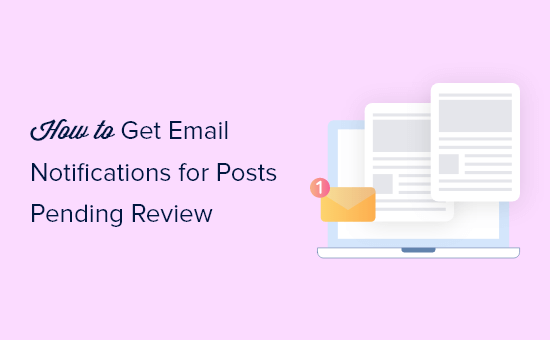
WordPress’te İnceleme Bekleyen Yazılar için Neden E-posta Bildirimleri Almalısınız?
‘İnceleme bekleyen’ gönderiler için e-posta bildirimleri almak, çok yazarlı bir WordPress blogunu yönetmek için önemlidir.
Yazarların veya konuk blog yazarlarının yeni yazılar gönderdiklerini hızlı bir şekilde öğrenmenize yardımcı olur, böylece bunları hızlı bir şekilde düzenleyebilir ve yayınlayabilirsiniz. Bu e-postalar ayrıca hiçbir gönderimi kaçırmamanızı sağlayarak iş akışınızı kolaylaştırır ve zamandan tasarruf etmenizi sağlar.
Genel olarak, ‘inceleme bekliyor’ olarak işaretlenen gönderiler için e-posta bildirimleri almak, editoryal iş akışınızı iyileştirebilir.
Bununla birlikte, WordPress’te gönderiler ‘inceleme bekliyor’ olarak işaretlendiğinde özel e-posta bildirimlerini nasıl ayarlayabileceğinizi görelim.
WordPress’te İnceleme Bekleyen Yazılar için E-posta Alma
Çok yazarlı bir WordPress sitesi için e-posta bildirimleri oluşturmanın en iyi yolu PublishPress Planner kullanmaktır. Bu eklenti, gönderileri planlamayı kolaylaştıran ve editörlerin yazar gönderilerine özel yorumlar ve geri bildirimler göndermesine olanak tanıyan bir içerik takvimi ile birlikte gelir.
Ayrıca bir WordPress gönderisi bekleyen inceleme durumuna sahip olduğunda e-posta bildirimi göndermek için harika bir eklentidir.
Yapmanız gereken ilk şey PublishPress Planner eklentisini kurmak ve etkinleştirmek. Daha fazla ayrıntı için, bir WordPress eklentisinin nasıl kurulacağına ilişkin adım adım kılavuzumuza bakın.
Not: PublishPress ‘in daha gelişmiş özelliklere sahip ücretli bir sürümü vardır, ancak bu kılavuz e-posta bildirimlerini ayarlamak için ihtiyacınız olan her şeye sahip olduğu için ücretsiz sürümü kullanır.
Etkinleştirmenin ardından, eklenti ayarları sayfasındaki Planner ” Bildirimler bölümüne gitmeniz gerekir.
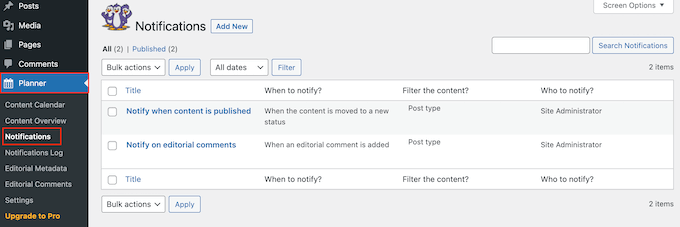
Varsayılan olarak PublishPress Planner, yeni içerik yayınlandığında ve bir gönderiye editoryal yorumlar eklendiğinde site yöneticisine e-posta gönderir.
Yeni bir özel bildirim oluşturmak için devam edin ve ‘Yeni Ekle’ye tıklayın.
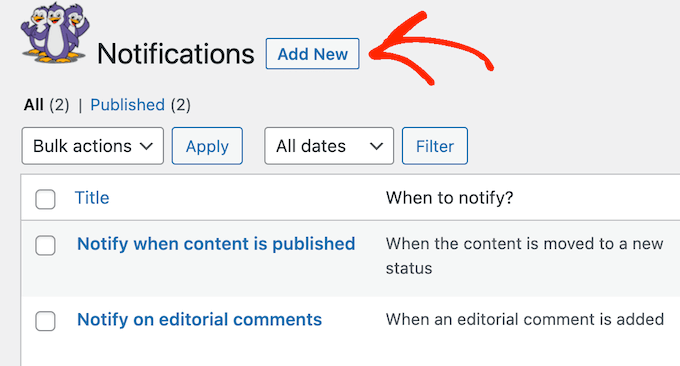
Bildirim için bir başlık yazarak başlayabilirsiniz.
Bu sadece referans içindir, bu yüzden istediğiniz her şeyi kullanabilirsiniz.
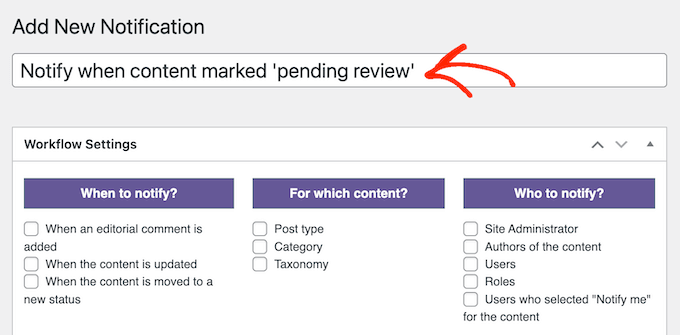
Artık ‘İş Akışı Ayarları’nı kullanarak gönderi durumu bildirimini oluşturabilirsiniz.
“Ne zaman bildirilecek?” altında, aşağıdaki onay kutusunu seçmek için tıklayın: ‘İçerik yeni bir duruma taşındığında’.
Bundan sonra, ‘Yeni durum’ açılır menüsünü açmalı ve ‘İnceleme bekleniyor’ seçeneğini seçmelisiniz.
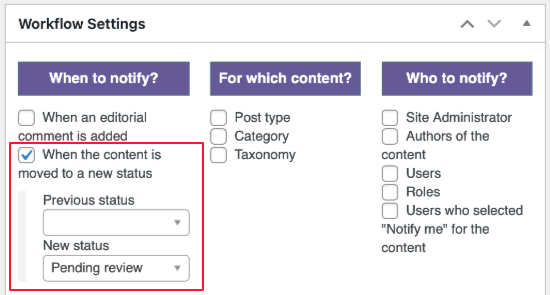
Ardından, WordPress web sitenizde e-posta bildirimini tetikleyecek içerik türlerini belirtmeniz gerekir.
Tüm gönderiler, tüm sayfalar, tüm sayfalar ve gönderiler ya da belirli kategoriler ve etiketler için bildirim göndermeyi seçebilirsiniz.
Örneğin, tüm konuk blog yazarları ‘Konuk Yazısı’ etiketini kullanıyorsa, ‘Taksonomi’ kutusunu seçebilir ve ardından açılır menüden ‘Konuk Yazısı’nı seçebilirsiniz.
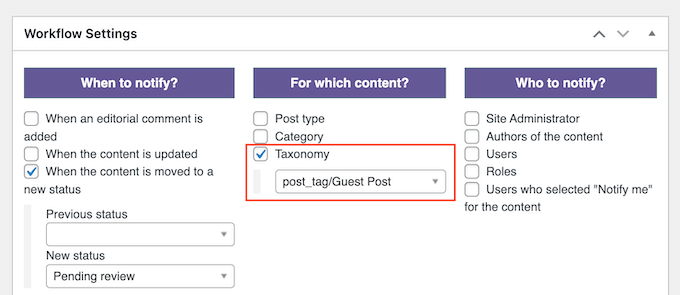
En kolay seçenek, ‘Gönderi türü’nün yanındaki kutuyu işaretleyerek tüm gönderiler veya sayfalar için bildirimleri etkinleştirmektir.
Bunu yaptıktan sonra, açılır menüyü açabilir ve ‘Gönderi’, ‘Sayfa’ veya ‘Tümünü Seç’ seçeneğinin yanındaki kutuyu işaretleyebilirsiniz.
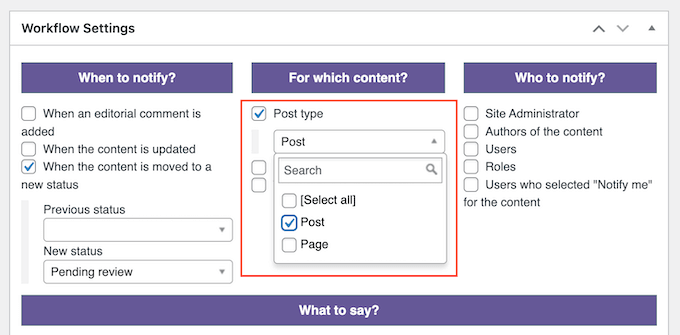
Ardından, “Kime bildirilecek?” altındaki ayarları kullanarak PublishPress’e kime bildirimde bulunacağınızı söylemeniz gerekir.
Bildirilmesi gereken tek kişi sizseniz, ‘Site Yöneticisi’nin yanındaki kutuyu işaretlemeniz yeterlidir.
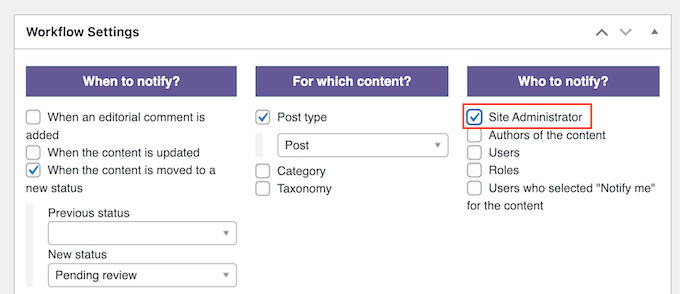
Birden fazla editör varsa, henüz yapmadıysanız bir Editör rolü oluşturmanızı öneririz. Kullanıcı rolleri ve izinleri hakkındaki başlangıç kılavuzumuzda rol atama hakkında bilgi edinebilirsiniz.
Bundan sonra, ‘Roller’ kutusunu işaretleyebilir ve açılır menüden‘Editör‘ü seçebilirsiniz.
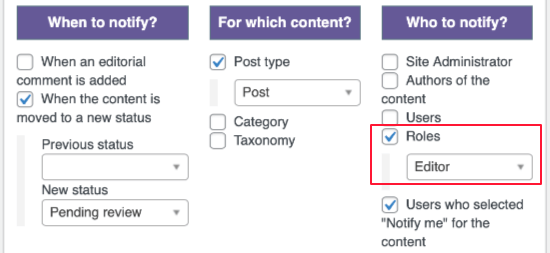
Belirli kişilere bildirimde bulunmanız gerekiyorsa, başka bir seçenek de ‘Kullanıcılar’ı seçmektir.
Daha sonra açılır menüden tek tek kullanıcıları seçebilirsiniz.
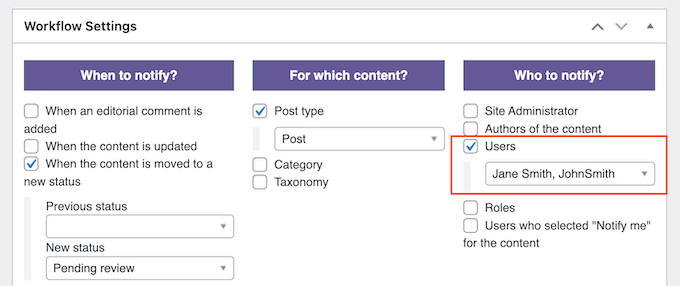
Bildirimin nasıl ayarlandığından memnun olduğunuzda, “Ne söylenecek?” bölümüne gidebilir ve kullanıcıların alacağı mesajı yazabilirsiniz.
Burada, statik metin ve sağ sütundaki kısa kodlardan herhangi birini bir arada kullanabilirsiniz.
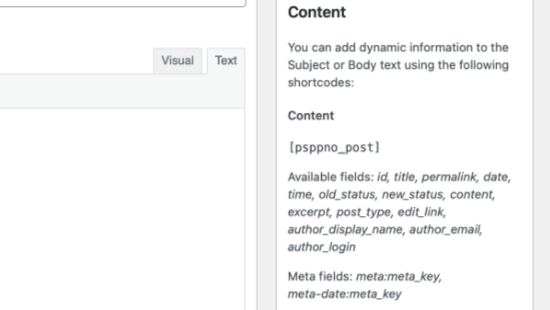
PublishPress, her e-posta oluşturduğunda bu kısa kodları gerçek değerlerle değiştirecek. Bu şekilde, yazarın adı ve incelenmesi gereken WordPress blog yazısının bağlantısı gibi ilgili bilgileri ekleyerek daha yararlı ve kullanışlı e-postalar oluşturabilirsiniz.
Örneğin, bildirim e-postasının konusuna aşağıdaki statik metni ve kısa kodu ekleyebilirsiniz:
“[psppno_post title]” inceleme için hazır
E-posta gövdesi biçiminde benzer bir kısa kod ve düz metin karışımı kullanabilirsiniz.

E-postanın nasıl ayarlandığından memnun olduğunuzda, devam edin ve ‘Yayınla’ya tıklayın.
Artık PublishPress Planner, ilgili WordPress kullanıcıları için bir gönderi incelemeye hazır olduğunda bir e-posta bildirimi gönderecek.
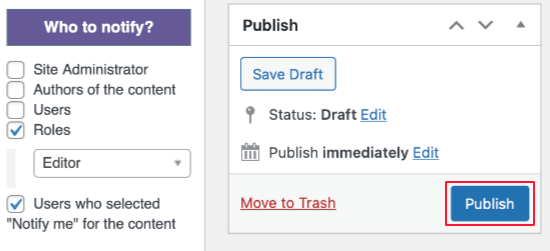
PublishPress Planner, blog yazıları için özel yazı durumları eklemenize de olanak tanır. Bu şekilde, web sitenizin ihtiyaçlarına uygun bir editoryal iş akışı oluşturabilirsiniz.
WordPress’te makaleler yayınlandığında yazarlara nasıl e-posta gönderileceğine ilişkin kılavuzumuza da göz atmak isteyebilirsiniz. Konuk yazıları kabul ediyorsanız, bunu yapmak konuk blog yazarlarınızı içeriğinizi kendi kitleleriyle paylaşmaya teşvik edebilir.
Profesyonel İpucu: E-postalarınızın Teslim Edildiğinden Emin Olmak İçin WP Mail SMTP Kullanın
Artık e-posta bildirimlerini ayarladığınıza göre, bunların spam klasörüne değil, düzenleme ekibinin gelen kutusuna güvenli bir şekilde ulaştığından emin olmak isteyeceksiniz. Ne yazık ki, birçok kişi WordPress’in e-posta göndermemesiyle ilgili bir sorun yaşıyor.
Bunun nedeni WordPress barındırma sunucunuzun PHP mail() işlevini kullanacak şekilde düzgün yapılandırılmamış olması olabilir. Birçok e-posta sağlayıcısı da WordPress e-postalarını yanlışlıkla spam olarak etiketliyor.
İşte WP Mail SMTP burada devreye giriyor. Herhangi bir SMTP servis sağlayıcısını kullanarak WordPress e-postalarını kolayca göndermenizi ve alıcının gelen kutusuna güvenli bir şekilde ulaşmalarını sağlayan en iyi WordPress SMTP eklentisidir.
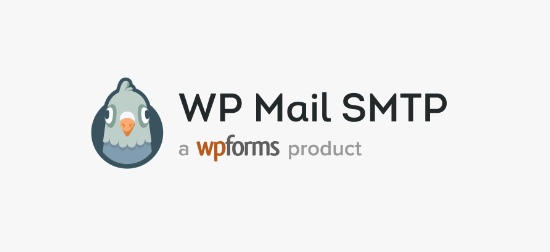
Adım adım talimatlar için, WP Mail SMTP’nin herhangi bir ana bilgisayarla nasıl kurul acağına ilişkin kılavuzumuza bakın.
Çok Yazarlı Blogunuzu Geliştirmenin Daha Fazla Yolunu Öğrenin
Editoryal ve yayıncılık iş akışınızı optimize etmek mi istiyorsunuz? Bu makalelere göz atın:
- WordPress’te Konuk Bloggerları Etkili Bir Şekilde Çekme ve Yönetme
- WordPress’te Yazıları Toplu Olarak Planlama (Adım Adım)
- WordPress’te Blog İçeriğinin Kazınmasını Önlemek için Yeni Başlayanlar İçin Rehber
- Yazarlar ve Site Sahipleri için En İyi Yapay Zeka İçerik Dedektörleri (Karşılaştırıldı)
- WordPress’te CSV Elektronik Tablosundan Yazı Fikirleri Nasıl Aktarılır
Bu makalenin WordPress’te incelenmeyi bekleyen gönderiler için e-posta bildirimlerini nasıl ayarlayacağınızı öğrenmenize yardımcı olduğunu umuyoruz. Ayrıca bir blog yayınlamak için en iyi zamanın ne zaman olduğu ve nasıl test edileceği hakkındaki makalemizi ve WordPress için en iyi dinamik içerik eklentileri uzman seçimlerimizi okumak isteyebilirsiniz.
If you liked this article, then please subscribe to our YouTube Channel for WordPress video tutorials. You can also find us on Twitter and Facebook.





Jesse
Is there a single plugin that covers both 1) sending notification to admin when a content contributor submits a post for review and can also 2) send out notification when a schedule post has been published? Thanks in advance!
Charlie
Happened to see this comment by chance. Yes, we have a plugin on the repo titled “Post Status Notifications” that does both. Don’t want to link drop here, so search for it. Thx.
DefSalins
Thanks for the “pending notification” plugin. So simple it’s a dream !
Zee
Nice article, I used the plugin but the notification not working, I am sure the mail feature it worked on my server (tested with forgot password feature).
Thanks